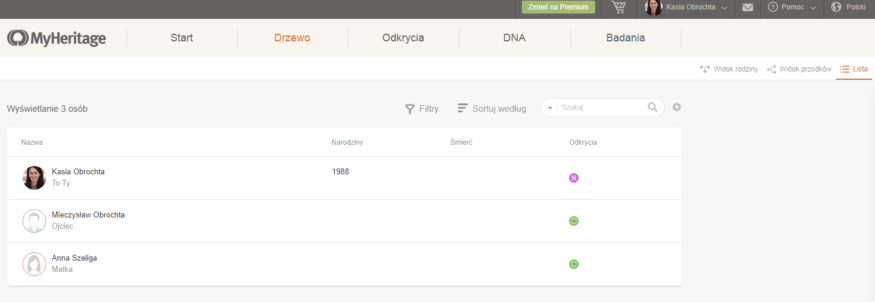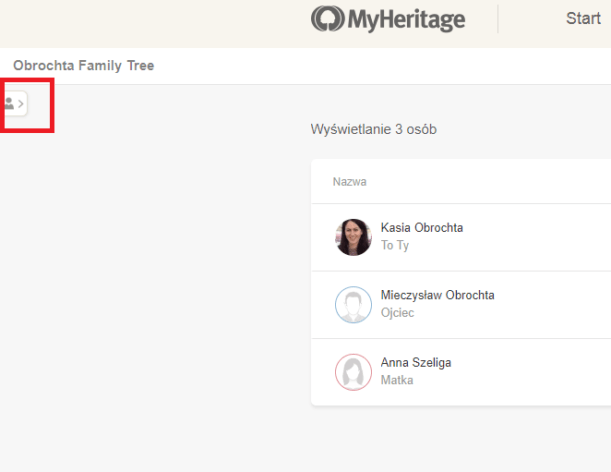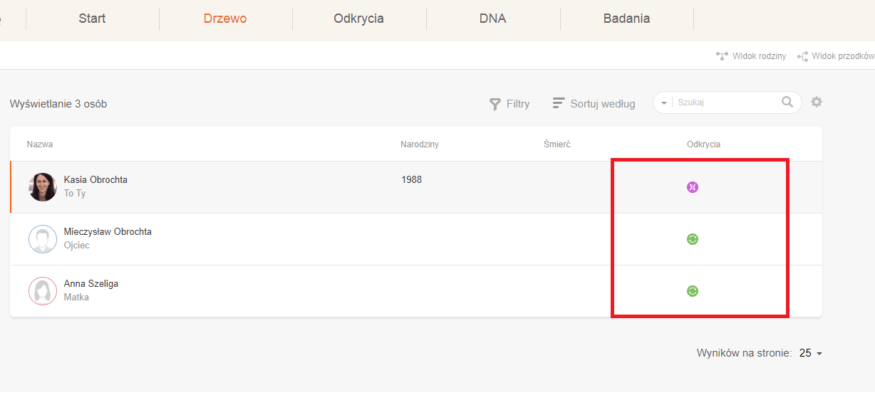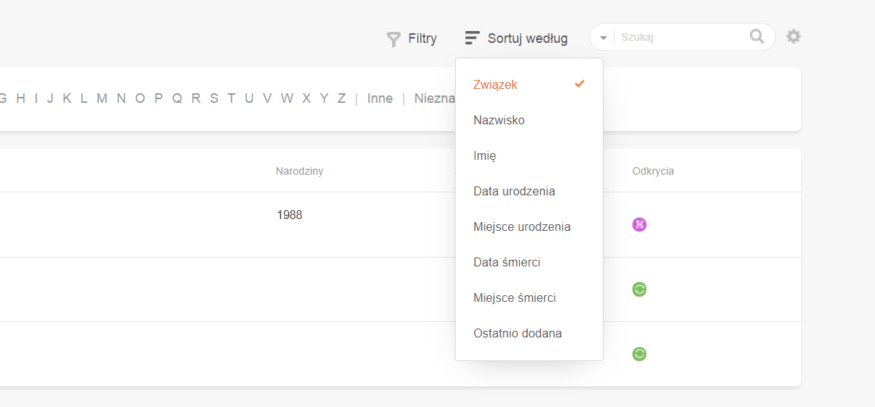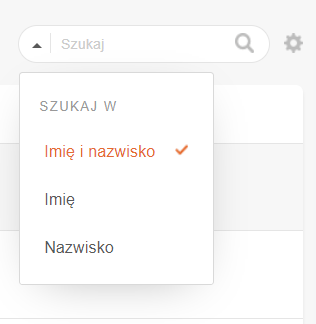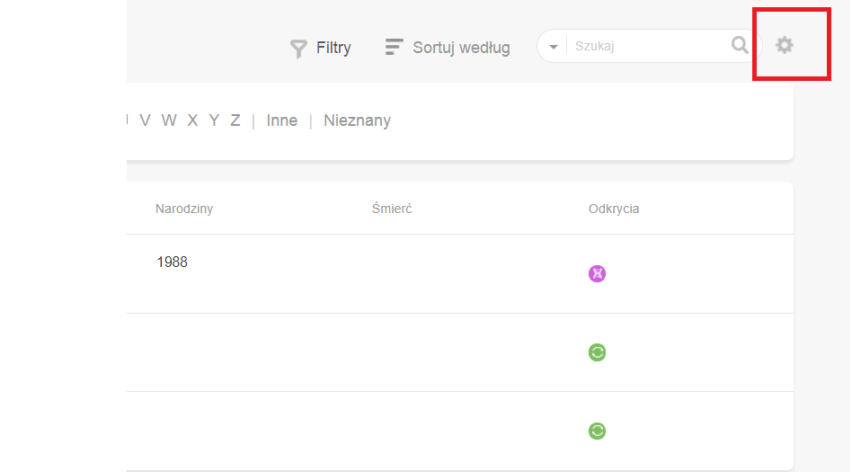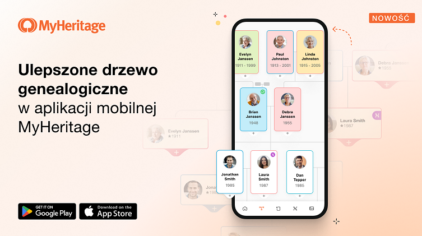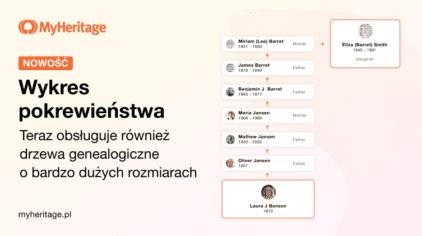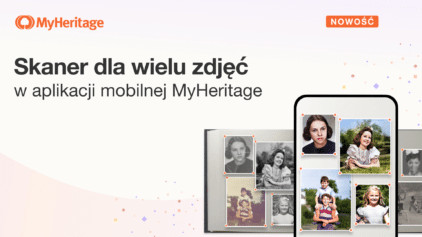Ulepszony Widok „Listy” na MyHeritage
- Od Katie
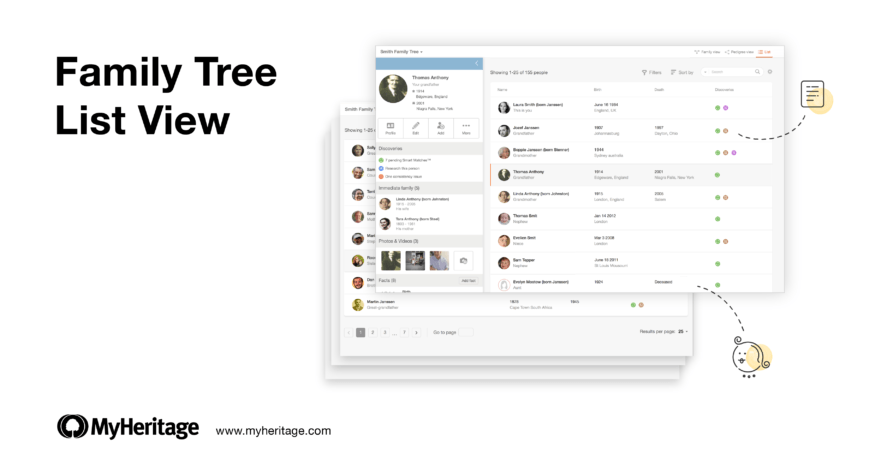
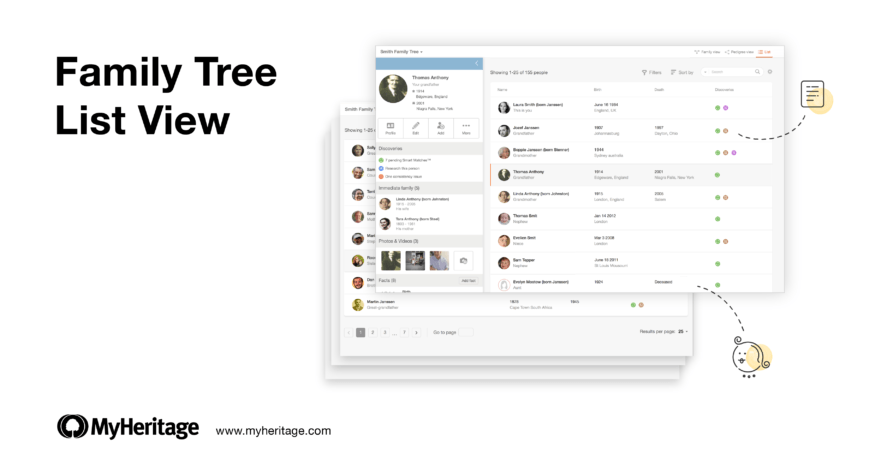
Wyświetlenie na liście to ważny widok drzewa genealogicznego, który jest szczególnie wygodny w pracy przy dużych drzewach genealogicznych. Po ostatnich ulepszeniach widok listy jest jeszcze bardziej przydatny: można uzyskać dostęp do funkcji Smart Matches™, Record Matches i DNA Matches bezpośrednio na liście, łatwo wyszukiwać i sortować osoby oraz korzystać z wielu innych pomocnych funkcji. Teraz jeszcze łatwiej niż kiedykolwiek możesz prowadzić badania genealogiczne i rozwijać drzewo genealogiczne przy użyciu widoku listy.
Użytkownicy byli zachwyceni nową i ulepszoną wersją Widoku listy. Co ich tak podekscytowało? Przyjrzyjmy się wewnętrznym funkcjom:
Dostęp do widoku listy
Aby przejść do widoku listy, przejdź do drzewa genealogicznego i wybierz „Lista” w prawym górnym rogu.
Pojawi się widok listy drzewa genealogicznego.
Jeśli masz więcej niż jedno drzewo genealogiczne w swojej witrynie rodzinnej, możesz łatwo przełączać się między nimi klikając na nazwę drzewa w lewym górnym rogu, jak pokazano poniżej, lub wybrać wyświetlenie listy wszystkich osób we wszystkich swoich drzewach genealogicznych.
Przełączanie między drzewami genealogicznymi:
Przeglądanie osób indywidualnych
Klikając na imię i nazwisko osoby na liście, otwiera się panel profilu po lewej stronie ekranu, gdzie można wygodnie przejrzeć więcej szczegółów na temat osoby i wszystkich członków jej najbliższej rodziny.
W panelu szczegółów można przeglądać, dodawać i edytować fakty (zdarzenia) dla danej osoby. Panel zawiera listę faktów z datami i lokalizacjami, a także zdjęcia i filmy wideo danej osoby.
Opcja „Zbadaj osobę” otwiera wyszukiwanie ponad 10 miliardów rekordów dostępnych w MyHeritage SuperSearch dla wszelkich dokumentów odnoszących się do tej osoby.
Przycisk „Profil” otwiera stronę Profil, na której można przeglądać wszystkie znane informacje o danej osobie, w tym biografię, źródła, cytaty i inne.
Przycisk „Edytuj” otwiera stronę, na której można edytować główne pola w profilu osoby. Należy pamiętać, że można również edytować każdy fakt bezpośrednio na panelu szczegółów, przesuwając nad nim myszką i klikając ikonę ołówka.
„Dodaj” otwiera menu, w którym można wybrać nowego krewnego do dodania dla danej osoby, takiego jak rodzice, rodzeństwo, małżonkowie i dzieci.
„Więcej” prowadzi do zaawansowanych funkcji, takich jak dodawanie lub usuwanie połączeń lub usuwanie osoby.
Sekcja Zdjęcia i filmy wideo wyświetla zdjęcia i filmy wideo, które zostały powiązane z tą osobą. Kliknij na dowolną miniaturę zdjęcia, aby zobaczyć je w większym rozmiarze. Przycisk z aparatem i symbolem „+” służy do dodawania nowych zdjęć: otwiera nakładkę na aktualnej stronie, na której można załadować lub przeciągnąć i upuścić zdjęcia i filmy wideo z komputera, w którym pojawia się ta osoba.
Kiedy panel szczegółów jest zamknięty, możesz go otworzyć ponownie klikając na strzałkę (jak pokazano poniżej) lub klikając na nazwisko osoby na liście.
Kliknięcie ikony ołówka „Szybka edycja” w wierszu osoby otwiera nową stronę, na której można edytować profil osoby.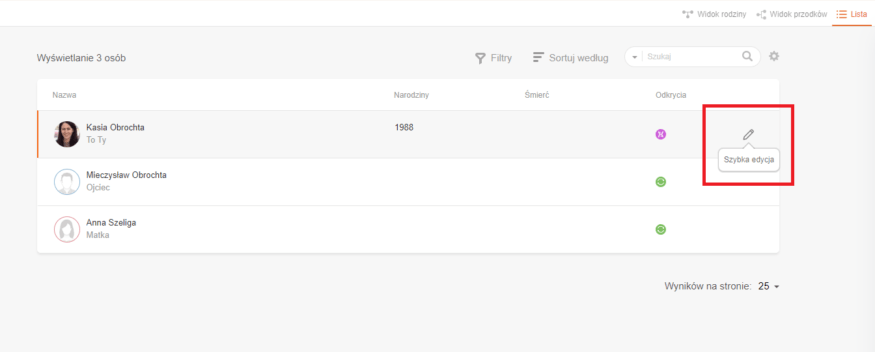
Połączenia
Wyświetl wszystkie Smart Matches™, Record Matches i DNA Matches należące do osób z Twojej listy, klikając odpowiednio na ikonę zieloną, brązową lub fioletową obok ich nazwy w widoku listy.
Opcje filtrowania i sortowania
Możesz filtrować swoją listę według pierwszej litery nazwiska danej osoby.
Można również sortować listę według związku, nazwiska, imienia, daty urodzenia, miejsca urodzenia, daty zgonu, miejsca zgonu lub ostatnio dodanego.
Użyj paska wyszukiwania po prawej stronie, aby zlokalizować konkretną osobę. Jest to szczególnie pomocne, jeśli masz wiele drzew genealogicznych i nie pamiętasz, do którego drzewa dodano daną osobę.
Użyj opcji z rozwijanego menu, aby wyszukać według pełnego imienia, imienia lub nazwiska.
Ustawienia
Kliknij na ikonę ustawień, koło zębate w prawym rogu, aby edytować opcje wyświetlania listy i opcje nazwy oraz eksportować listę drzew genealogicznych do pliku CSV.
Wnioski
Mamy nadzieję, że spodoba Ci się ulepszony widok listy i że te ulepszenia sprawią, że Twoje badania genealogiczne staną się o wiele łatwiejsze. Wykorzystaj w pełni jego liczne funkcje i wykorzystaj je, aby zachować historię swojej rodziny dla przyszłych pokoleń.